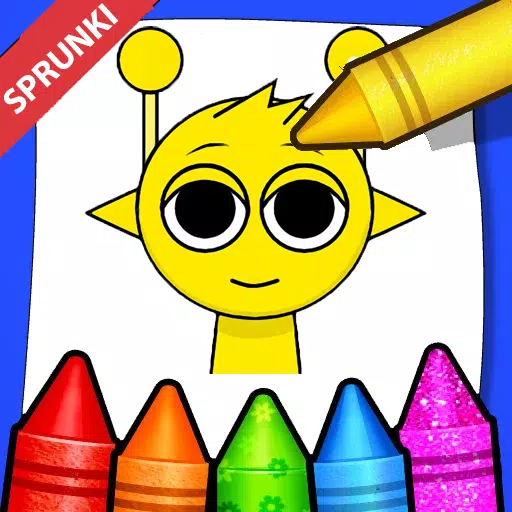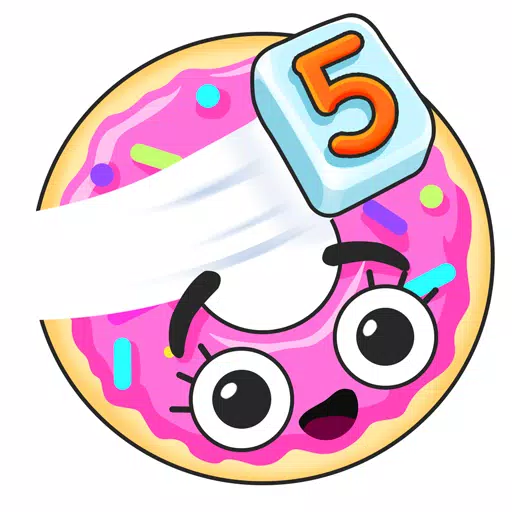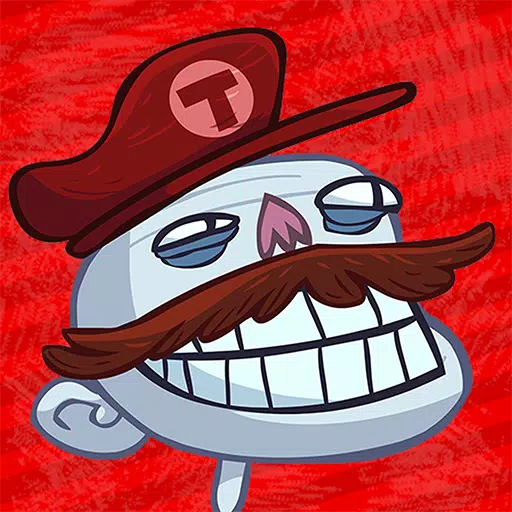In 2023 maakte de ROG -bondgenoot een plons als een boeiend alternatief voor het stoomdek, dat op ramen draait en dus toegang biedt tot een breder scala aan games. De daaropvolgende release van de ROG Ally X vorig jaar heeft niet alleen de interne componenten geüpgraded, maar verbeterde ook het algehele comfort en de koeling van het apparaat. Ondanks zijn focus op draagbaarheid, schijnt de veelzijdigheid van de ROG Ally wanneer het is aangesloten op een groter scherm, of het nu een tv of een gamingmonitor is. Beide versies van de ROG -bondgenoot ondersteunen deze functie, zodat u kunt genieten van uw games op een groter display. Hieronder bieden we een uitgebreide gids voor het verbinden van uw ROG-bondgenoot met een tv of monitor, compleet met stapsgewijze instructies en onze beste aanbevelingen.
Hoe u verbinding kunt maken met een adapter
Het verbinden van uw ROG-bondgenoot met een tv of monitor kan worden bereikt via verschillende methoden, maar het gebruik van een adapter is een eenvoudige en ruimte-efficiënte oplossing. U kunt kiezen uit een compacte adapter in Dongle-stijl, een directe kabel of het officiële ROG-gamingladerdok, dat elk zijn eigen set voordelen biedt.
Wat je nodig hebt

Asus Rog 65W Charger Dock
De officiële ROG-gaminglader Dock is de meest ruimtebesparende adapteroptie, die als oplader voor uw ROG-bondgenoot wordt verdubbeld. Het ondersteunt HDMI 2.0 en bevat USB Type-A en USB Type-C-poorten. Om het te gebruiken, heb je een USB-C en een HDMI-kabel nodig. Het Charger Dock heeft ook een USB-A-poort, zodat u randapparatuur kunt aansluiten zoals een muis of toetsenbord.
Als alternatief kunt u een USB-C van derden gebruiken naar HDMI-adapter en deze rechtstreeks verbindt met de USB-C-poort van de ROG-bondgenoot. Bevestig vervolgens een HDMI -kabel van de adapter op uw tv of monitor. Overweeg voor een oplossing met één kabel een USB-C naar HDMI-kabel die rechtstreeks van uw ROG-bondgenoot met uw display wordt aangesloten.
Sommige USB-C naar HDMI-adapters worden geleverd met een passhrough USB-C-poort om op te laden. Als uw adapter deze functie heeft, hebt u een extra USB-C-kabel en uw stroomadapter nodig om de ROG-bondgenoot opgeladen te houden tijdens het spelen.
Hoe verbinding te maken: stapsgewijze instructies
- Sluit een USB-C aan op HDMI-adapter (of kabel) in de USB-C-poort van de ROG-bondgenoot bovenaan de behuizing. Als u het ROG-gamingladerdock gebruikt, sluit u het ene uiteinde van een USB-C-kabel aan op de USB-C-poort van de ROG-bondgenoot en het andere uiteinde van de USB-C-oplaadpoort op het lader-dok.
- Sluit een HDMI -kabel aan op de adapter (of lader dock) en sluit het andere uiteinde aan op een beschikbare HDMI -poort op uw tv of monitor. Als u een directe USB-C naar HDMI-kabel gebruikt, sluit u het HDMI-uiteinde eenvoudig aan op uw display.
- (Optioneel) Als uw USB-C-adapter een PASS-USB-C-poort heeft om op te laden, verbindt u uw ROG Ally's Power Adapter met deze poort om stroom te leveren.
- Macht op de rog bondgenoot; Het moet het videosignaal automatisch detecteren en uitvoeren.
- Schakel uw tv of monitor naar de juiste HDMI -invoer om het display van uw ROG -bondgenoot te bekijken.
Hoe u verbinding kunt maken met een dockingstation
Overweeg voor een meer Nintendo-schakelachtige ervaring om een dockingstation te gebruiken. Hoewel de ROG-bondgenoot geen officieel dockingstation heeft buiten het ROG-gaminglader dater, zijn er tal van opties van derden beschikbaar. Met deze dokken kunt u de ROG -bondgenoot in een standaard plaatsen terwijl u verbinding maakt met uw tv of monitor en tegelijkertijd opladen.
Wat je nodig hebt

JSAUX Docking Station HB0603
Onze topkeuze, het JSAUX Docking Station HB0603, biedt 100 watt stroom voor snel opladen en meerdere poorten. Dit lichtgewicht, compacte dok dient ook als een stand. Basisdokken voor de ROG-bondgenoot omvatten meestal een HDMI-poort en een USB-C-passhrough-laadpoort. Meer geavanceerde dokken kunnen extra USB -poorten bieden voor randapparatuur, externe harde schijfverbindingen, Ethernet -poorten voor stabiele internet, SD -kaartslots voor uitgebreid geheugen en zelfs een displaypoort voor een extra scherm. Kleinere, draagbare dokken zijn ideaal voor reizen, en veel dokken die compatibel zijn met het stoomdek zullen ook met de ROG -bondgenoot werken.
Hoe verbinding te maken: stapsgewijze instructies
- Plaats uw rog bondgenoot in het dok.
- Sluit het USB-C-netsnoer aan op de USB-C-poort van de ROG-bondgenoot bovenaan de behuizing.
- Sluit de stroomadapter van uw ROG-bondgenoot aan op de USB-C-oplaadpoort op het dok.
- Bevestig een HDMI -kabel op de HDMI -poort op het dok en sluit het andere uiteinde aan op een beschikbare HDMI -poort op uw tv of monitor.
- Macht op de rog bondgenoot; Het moet het videosignaal automatisch detecteren en uitvoeren.
- Schakel uw tv of monitor naar de juiste HDMI -invoer om het display van uw ROG -bondgenoot te bekijken.
Je hebt ook een controller nodig
Hoewel u een muis en toetsenbord kunt aansluiten op de Docking -oplossing van uw ROG -bondgenoot, biedt het gebruik van een draadloze controller de meest comfortabele gaming -ervaring op een groter scherm. De ROG-bondgenoot is compatibel met elke Bluetooth-compatibele gamingcontroller. Hieronder staan onze topaanbevelingen voor controllers die goed werken met zowel het stoomdek als de ROG -bondgenoot.

Sony Dualsense
Onze topkeuze, de Sony Dualsense, biedt een premium game -ervaring. Beschikbaar bij Amazon, Best Buy en Target.

Xbox Elite Series 2 -controller
Een high-end optie voor gamers die op zoek zijn naar aanpassing. Beschikbaar bij Amazon en Best Buy.

8bitdo ultieme controller
Een veelzijdige en betaalbare controlleroptie. Beschikbaar bij Amazon.

Gulikit Kingkong 3 Max Controller
Een solide keuze voor gamers die op zoek zijn naar een betrouwbare controller. Beschikbaar bij Amazon.

Powera Wireless GameCube -stijlcontroller
Een nostalgische optie voor fans van het klassieke GameCube -ontwerp. Beschikbaar bij Amazon.
Deze aanbevelingen omvatten first-party opties zoals de PS5's Dualsense, de Xbox Wireless Controller of de Nintendo Switch Pro Controller, evenals verschillende externe controllers. Sommige controllers gebruiken een draadloze verbinding van 2,4 GHz met een USB -adapter, die een lagere latentie en een beter bereik bieden dan standaard Bluetooth -controllers. Voor een eenvoudiger opstelling kunt u ook kiezen voor een bekabelde USB -controller als u dichtbij genoeg bent voor uw ROG -bondgenoot- of dockingstation.
 Thuis
Thuis  Navigatie
Navigatie






 Laatste artikelen
Laatste artikelen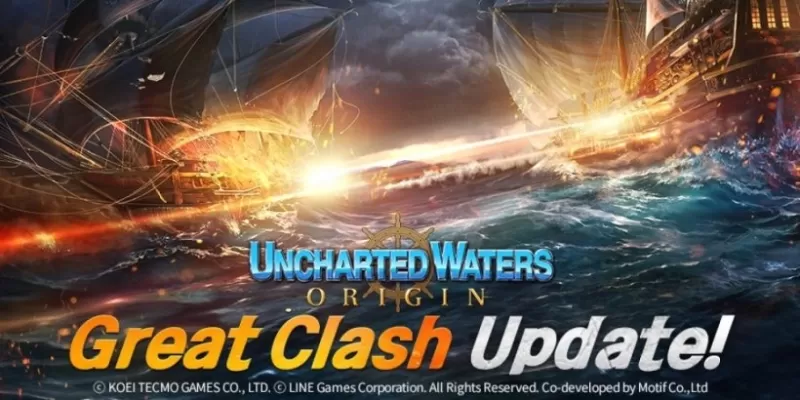
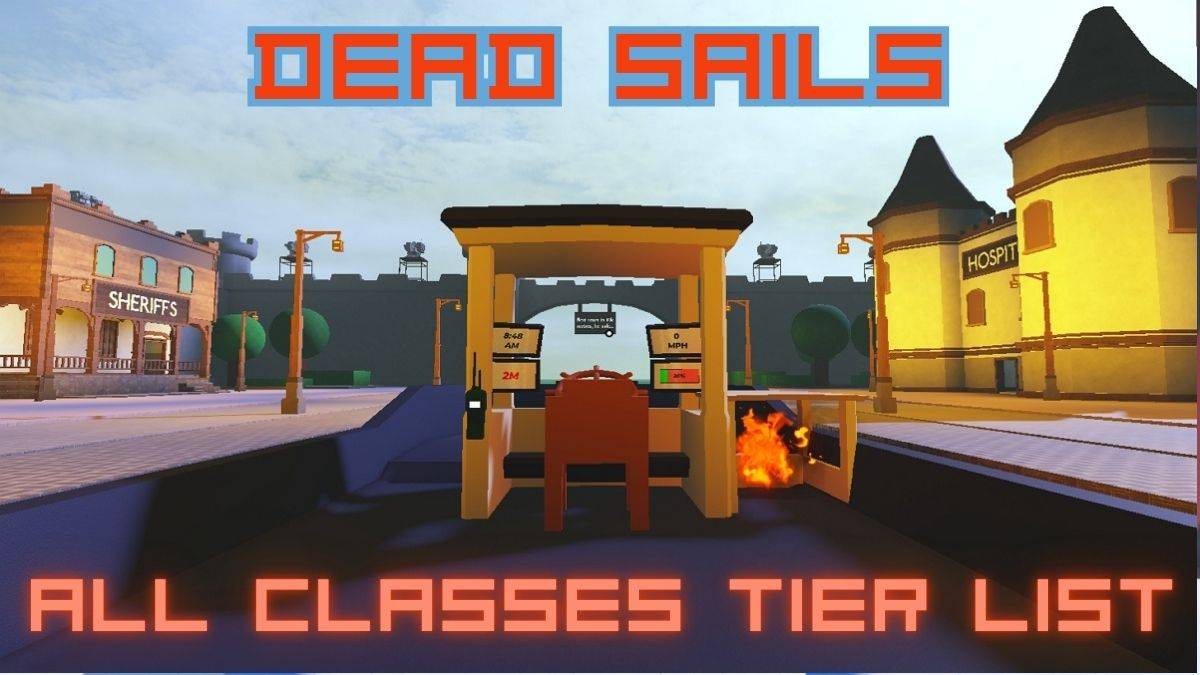









 Nieuwste spellen
Nieuwste spellen